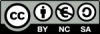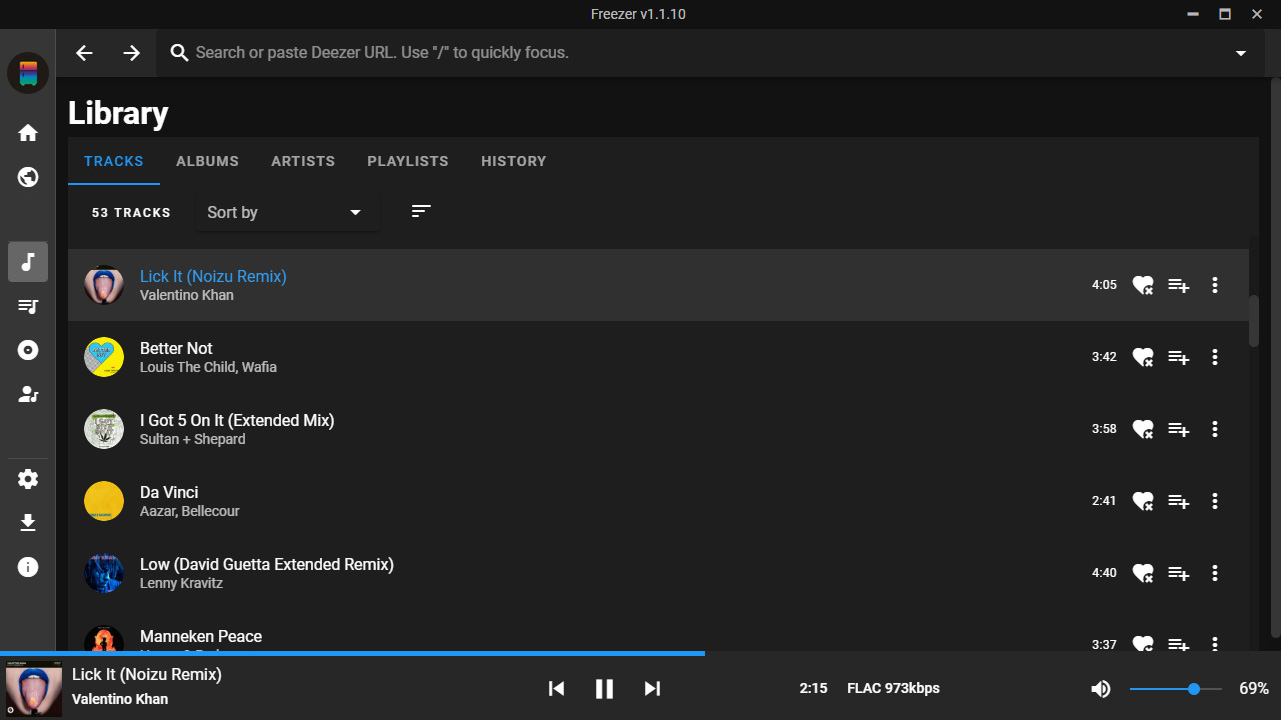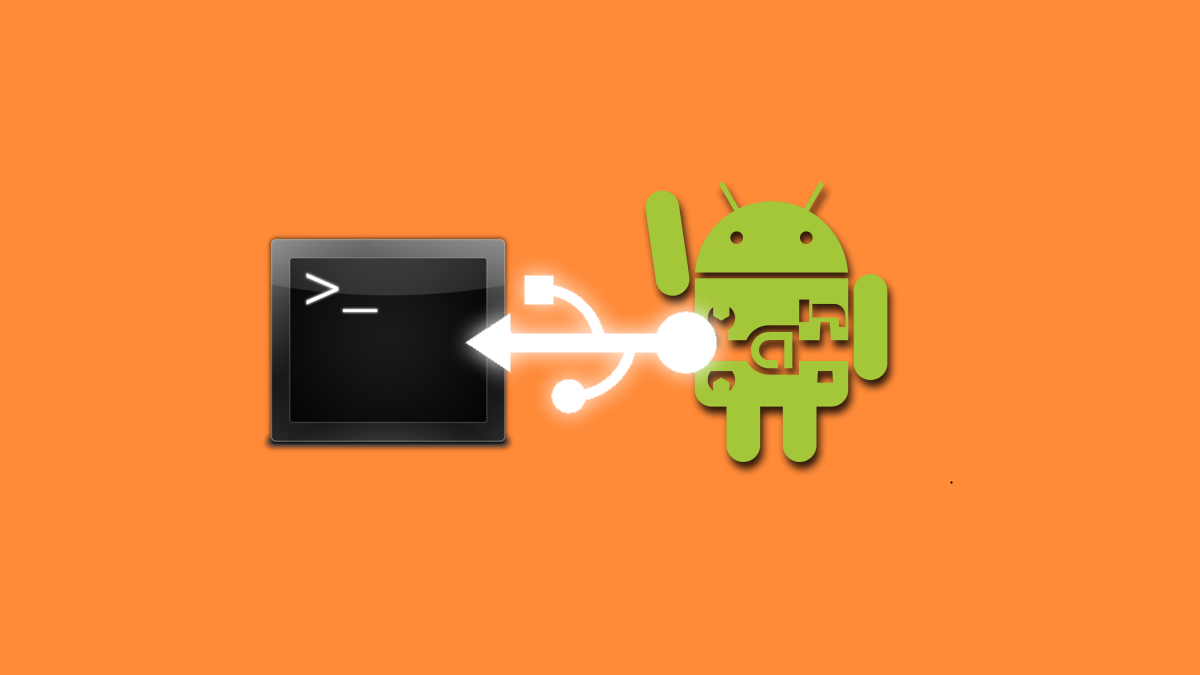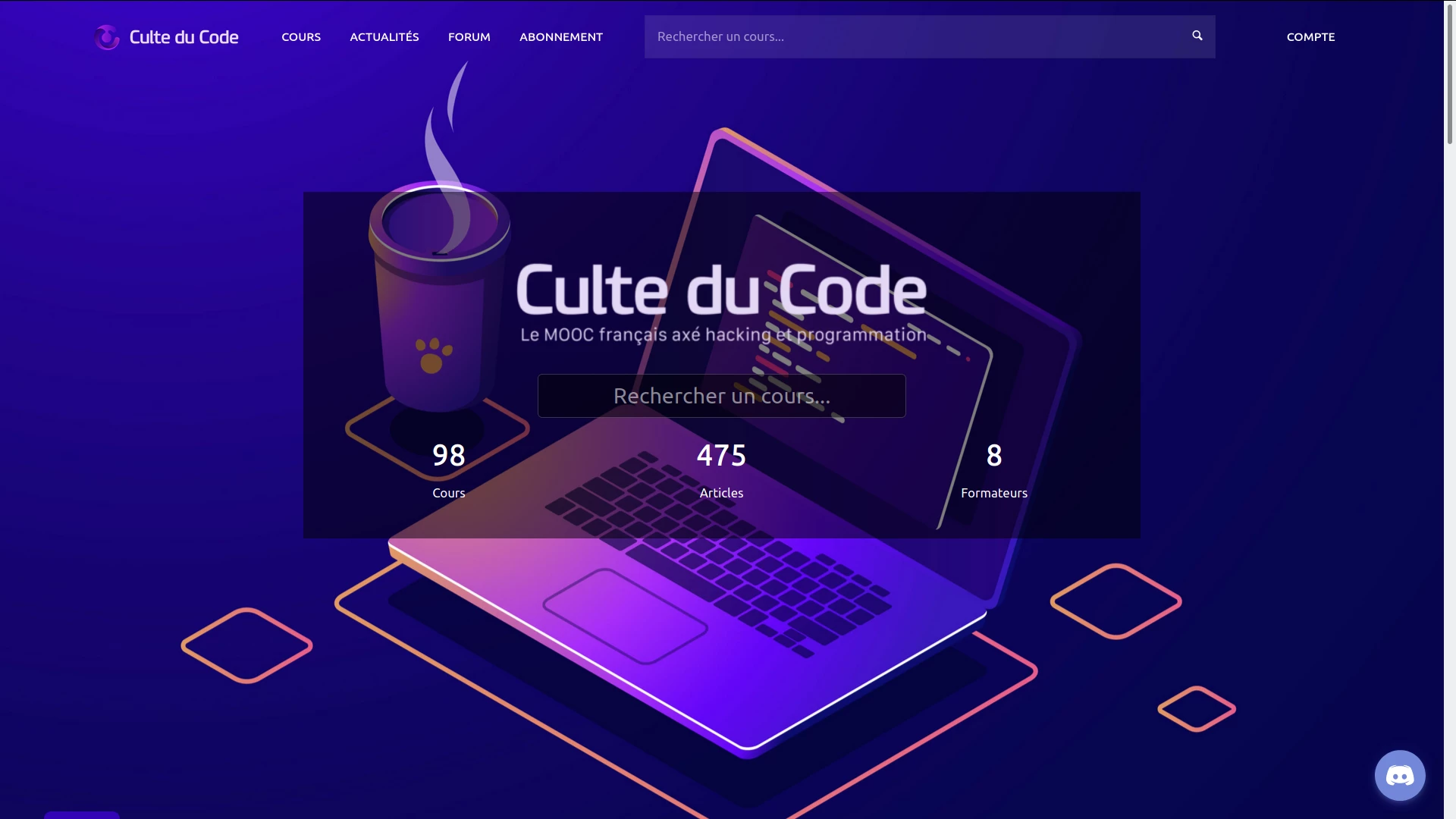Publié le: 15 Dec, 2018 par Funeoz
ATTENTION, CE TUTORIEL EST À TITRE ÉDUCATIF. JE NE CAUTIONNE PAS À TÉLÉCHARGER DES COPIES DE LOGICIELS ILLÉGALEMENT. CELA PEUT ÊTRE INTERDIT DANS VOTRE PAYS. JE NE SUIS PAS RESPONSABLE DES DÉGÂTS QUI POURRAIENT ÊTRE CAUSÉS PAR L’UTILISATION DE CE LOGICIEL. VOUS ÊTES PRÉVENUS.
Counter-Strike 1.6 est jeu de tir FPS sorti le 15 septembre 2003. Il a été développé par Valve, studio développeur des autres CS:Source ou encore CS:Global-Offensive. Il existe deux méthodes pour l’installer :
- En le téléchargeant depuis Steam. Il fonctionnera nativement.
- Avec Wine, en téléchargeant un fichier exe du jeu depuis Internet. Le jeu sera porté sans être à l’abri de bugs.
Méthode 1: Depuis la boutique Steam
Pour cela, il suffit d’aller sur ce lien. Ensuite, achetez le jeu ou installez-le si vous l’avez déjà acheté.
Méthode 2: Avec Wine
Tout d’abord, il faut télécharger une copie du jeu. Pour cela, nous allons aller sur le site CS Warzone très connu pour cracker la série Counter-Strike. Allez sur ce lien : https://cswarzone.com/cs/ puis téléchargez-le en torrent ou directement. Ensuite, installez Wine.
$ sudo apt install wine fonts-wine
$ winecfg
# cela créer le dossier .winePuis installez le jeu avec Wine :
$ cd Téléchargements
# lancer avec Wine
$ wine Counter-Strike.exeLe menu d’installation va apparaître. Changez son nom si vous le voulez, le dossier d’installation dans C:/Programs Files (x86). Laissez le reste comme défini.
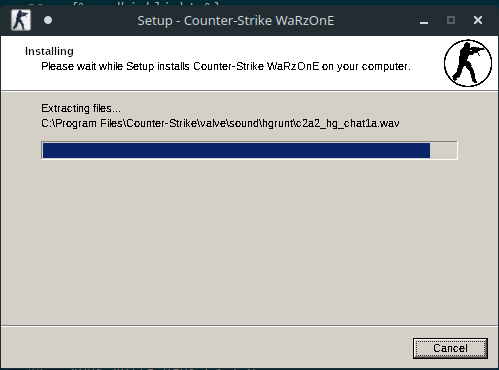
Ouvrir le jeu
Pour cela, rien de plus simple, allez dans le dossier de Counter-Strike.
$ cd /home/theo/.wine/dosdevices/c\:/Program Files\ (x86)/Counter-Strike
$ wine hl.exe -game cstrike -console
# -game cstrike : permet de lancer le jeu
# -console : lance la console du jeuMettre le jeu en plein écran
Le jeu est défini automatiquement en 800x600 donc en 4:3. Seulement, ce n’est pas la meilleure résolution. Il faut donc changer la valeur dans l’éditeur de registres. Pour cela :
$ wine .wine/dosdevices/c\:/windows/regedit.exeAllez dans : Poste de travail -> HKEY_USERS -> S-1-5-21-0-0-0-1000 -> Software -> Valve -> Half-life -> Settings.
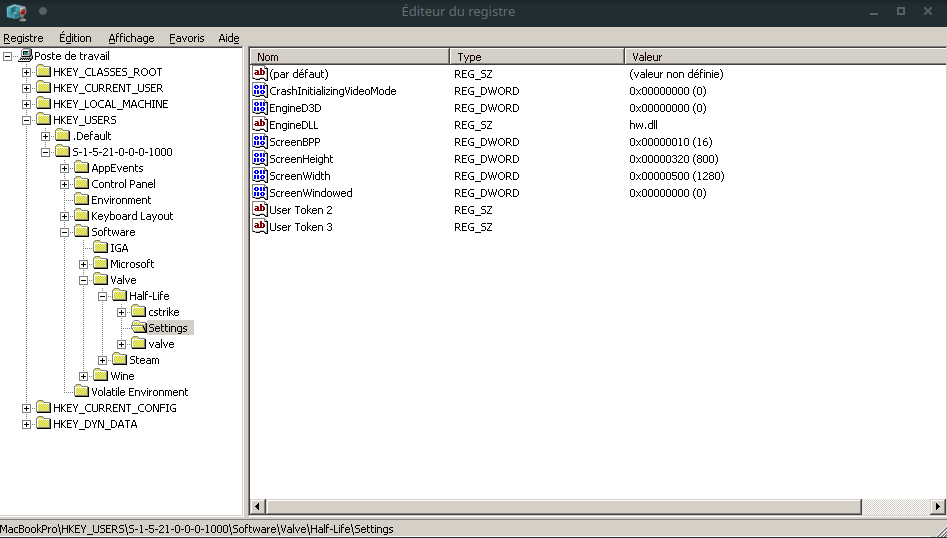
Il nous faut la taille de notre écran, il suffit de taper dans le terminal :
$ xdpyinfo | grep dimensions
dimensions: 1280x800 pixels (338x211 millimeters)Pour moi, c’est donc 1280 x 800 pixels. Donc, dans l’éditeur de registres, clic-droit sur Screen Width puis Modify. On met la base en décimal et on entre la valeur 1280.
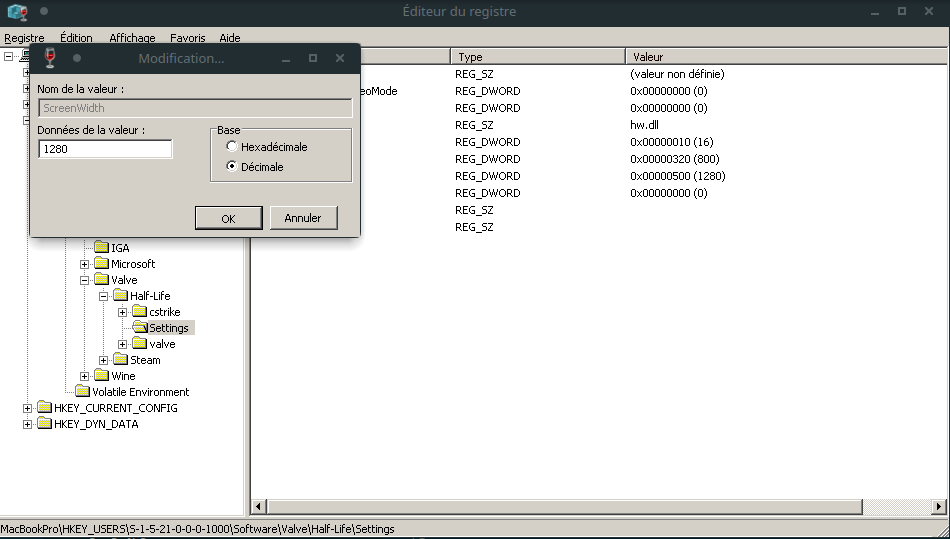
De même pour Screen Height avec 800.
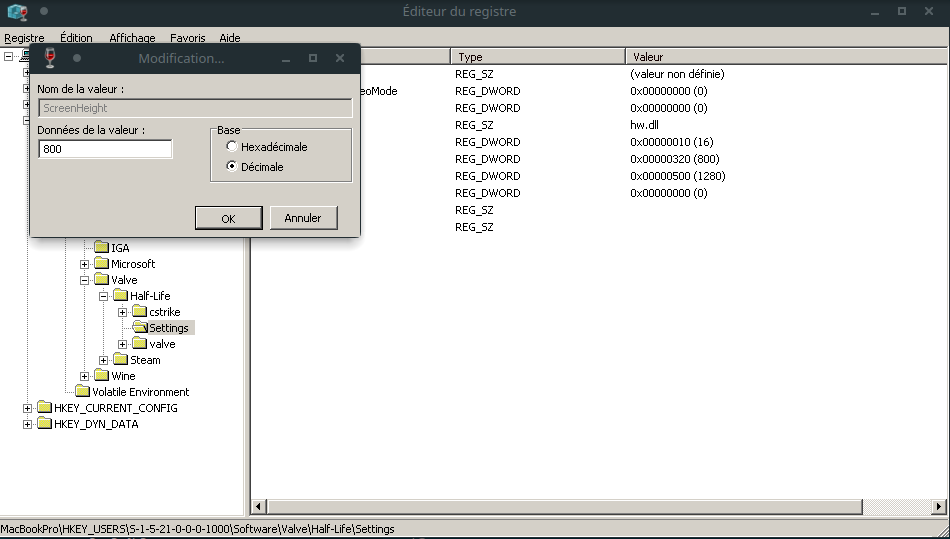
Le jeu est maintenant en 16:9.
Activer le chat vocal
Dans la console, il suffit de taper voice_enable 1.